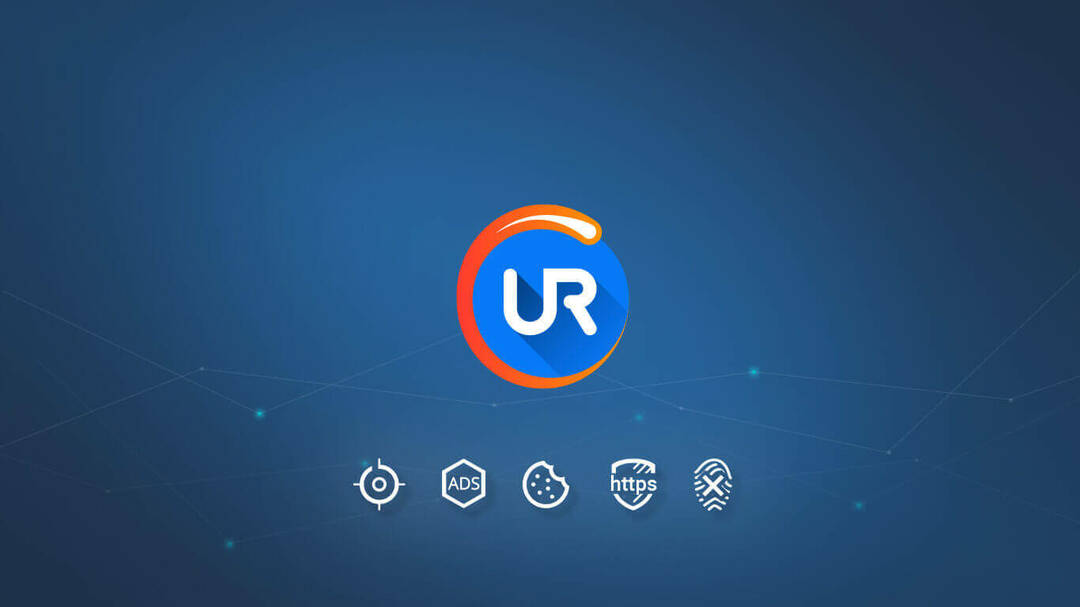Bieži vien par šo problēmu ir atbildīgas servera problēmas
- Tas ir diezgan nomākta, jo daži no mūsu lasītājiem mēģina pārbaudīt jaunākos stāstus savā MSN pārlūkprogrammā, taču tas neatsvaidzina.
- Viens no galvenajiem šīs kļūdas iemesliem ir tas, ka vietnei tiek veikta apkope.
- Kamēr MSN pārlūkprogrammas problēma ir atrisināta, varat mēģināt izmantot alternatīvas pārlūkprogrammas.

- Vienkārša migrēšana: izmantojiet Opera palīgu, lai pārsūtītu izejošos datus, piemēram, grāmatzīmes, paroles utt.
- Optimizējiet resursu izmantošanu: jūsu RAM atmiņa tiek izmantota efektīvāk nekā citās pārlūkprogrammās
- Uzlabota privātums: integrēts bezmaksas un neierobežots VPN
- Nav reklāmu: iebūvētais reklāmu bloķētājs paātrina lapu ielādi un aizsargā pret datu ieguvi
- Spēļu draudzīgums: Opera GX ir pirmā un labākā pārlūkprogramma spēlēm
- Lejupielādēt Opera
Daži mūsu lasītāji nesen ziņoja, ka viņu MSN lapa netiks atsvaidzināta, jo aptuveni divas dienas tiek rādīti tie paši stāsti, un tas ir neparasti.
Tas var būt diezgan nomākts, ja mēģināt izmantot MSN Explorer bet tas nereaģē. Ja jums ir līdzīgas problēmas, neuztraucieties. Mēs esam apkopojuši dažus uzlabojumus, kas jāpiemēro, ja lapa netiks atsvaidzināta.
- Kāpēc MSN lapa netiks atsvaidzināta?
- Ko darīt, ja MSN lapa netiek atsvaidzināta?
- 1. Izmantojiet alternatīvu pārlūkprogrammu
- 2. Atiestatiet pārlūkprogrammas noklusējuma iestatījumus
- 3. Notīriet pārlūkprogrammas kešatmiņu
Kāpēc MSN lapa netiks atsvaidzināta?
Ir vairāki iemesli, kāpēc MSN lapa netiek atsvaidzināta. Daži no izplatītākajiem cēloņiem ir:
- Servera problēmas - Viens no galvenajiem iemesliem, kāpēc MSN lapa netiek atsvaidzināta, ir servera problēmas vai MSN Explorer uzturēšana. Ja tas attiecas uz MSN, iespējams, būs jāgaida, līdz problēma tiks novērsta.
- Savienojuma problēmas – Vēl viens iespējamais šīs kļūdas iemesls ir savienojamības problēmas, piemēram, vājš vai nestabils interneta savienojums. Pārliecinieties, vai esat pareizi izveidojis savienojumu ar internetu, lai novērstu šaubas par savienojumu.
- Pārlūka iestatījumi – Dažreiz pārlūkprogrammas iestatījumi, piemēram, starpniekserveri, drošības iestatījumi vai sīkfailu iestatījumi, var ietekmēt tīmekļa lapas darbību. Mēģiniet atiestatīt pārlūkprogrammas noklusējuma iestatījumus un atkārtoti ielādējiet lapu.
- Kešatmiņa un sīkfaili - Pārlūkprogrammas kešatmiņa un sīkfaili dažkārt var radīt problēmas ar vietnēm, ja kešatmiņa netiek regulāri notīrīta. Pārlūkprogrammas kešatmiņas un sīkfailu dzēšana palīdzēs novērst problēmu.
- Pārlūka paplašinājumi – Ja jums tādas ir pārlūkprogrammas paplašinājumi iespējots, tas dažkārt var traucēt tīmekļa lapu darbību, izraisot to pareizu atsvaidzināšanu. Šādā gadījumā mēģiniet atspējot visus pārlūkprogrammas paplašinājumus un atkārtoti ielādējiet lapu.
Tagad, kad zināt dažus iemeslus, kāpēc MSN lapa netiks atsvaidzināta, pāriesim pie šīs problēmas novēršanas.
Ko darīt, ja MSN lapa netiek atsvaidzināta?
Pirms jebkādu papildu problēmu novēršanas vai iestatījumu labošanas veikšanas apsveriet iespēju veikt tālāk norādītās sākotnējās pārbaudes.
- Nospiediet F5 lai atsvaidzinātu lapu.
- Restartējiet MSN pārlūkprogrammu.
- Sazinieties ar MSN atbalsta dienestu.
- Pārliecinieties, vai esat pareizi izveidojis savienojumu ar internetu.
- Atjauniniet savu MSN pārlūkprogrammu no oficiālā mājas lapa.
Kad esat apstiprinājis iepriekš minētās pārbaudes un MSN lapa netiek atsvaidzināta, veiciet tālāk norādītās darbības, lai novērstu problēmu.
1. Izmantojiet alternatīvu pārlūkprogrammu
Ja MSN pārlūks netiek atsvaidzināts, varat izpētīt mūsu ceļvedi labākās pārlūkprogrammas alternatīvas kas kalpos tam pašam mērķim.
Pārlūkprogramma Opera ir lielisks MSN Explorer aizstājējs, jo tajā ir iekļauts pasts, sānjoslas atskaņotājs audio un video un paroļu pārvaldnieks.
Izmantojiet Opera, kurā ir visas jūsu grāmatzīmes un saglabātās paroles, kā MSN Explorer aizstājēju, kad tas nereaģē.

Opera
Iegūstiet ātrāku un drošāku pārlūkošanas pieredzi, izmantojot Opera uzlaboto funkciju komplektu.2. Atiestatiet pārlūkprogrammas noklusējuma iestatījumus
- Palaidiet savu pārlūkprogramma. Noklikšķiniet uz trīs punkti ikonu pārlūkprogrammas augšējā labajā stūrī un atlasiet Iestatījumi.

- Kreisajā rūtī izvēlieties Atiestatīt iestatījumus. Pēc tam noklikšķiniet uz Atiestatiet iestatījumus uz to noklusējuma vērtībām.

- Visbeidzot noklikšķiniet uz Atiestatīt pogu, lai apstiprinātu.
Atiestatot pārlūkprogrammas noklusējuma iestatījumus, tai vajadzētu labot visas pārlūkprogrammā veiktās izmaiņas. Ja tas nedarbojas, izmēģiniet nākamo labojumu.
- PDF joprojām tiek atvērts pārlūkā Chrome: 4 veidi, kā to apturēt
- Labākās Pastebin alternatīvas: 5 izvēles ērtai kodu koplietošanai
3. Notīriet pārlūkprogrammas kešatmiņu
- Palaidiet savu pārlūkprogramma. Noklikšķiniet uz trīs punkti ikonu pārlūkprogrammas augšējā labajā stūrī un atlasiet Iestatījumi.

- Klikšķis Privātums un drošība kreisajā rūtī un noklikšķiniet uz Dzēst pārlūkošanas datus.

- Tagad pārbaudiet Kešatmiņā saglabātie attēli un faili lodziņu un noklikšķiniet uz Izdzēst datus pogu.

- Restartējiet MSN pārlūkprogrammu un pārbaudiet, vai problēma ir novērsta.
MSN pārlūkprogrammas kešatmiņas notīrīšana dažkārt var palīdzēt atrisināt pārlūkprogrammas problēmas. Tādējādi tiks noņemti visi pagaidu faili un dati, kas varētu izraisīt problēmu.
Un tas ir par to, kā labot MSN lapu, netiks atsvaidzināta problēma. Turklāt lietotāji var izpētīt mūsu ekspertu rokasgrāmatu par MSN Explorer nereaģē operētājsistēmā Windows 10 lai iegūtu papildinformāciju par MSN problēmu novēršanu.
Ja jums ir kādi jautājumi vai ieteikumi, nevilcinieties izmantot tālāk sniegto komentāru sadaļu.
Vai joprojām ir problēmas? Labojiet tos, izmantojot šo rīku:
SPONSORĒTS
Ja iepriekš minētie padomi neatrisina jūsu problēmu, jūsu datorā var rasties dziļākas Windows problēmas. Mēs rekomendējam lejupielādējot šo datora labošanas rīku (TrustPilot.com novērtēts kā lieliski), lai tās viegli risinātu. Pēc instalēšanas vienkārši noklikšķiniet uz Sākt skenēšanu pogu un pēc tam nospiediet Remontēt visu.